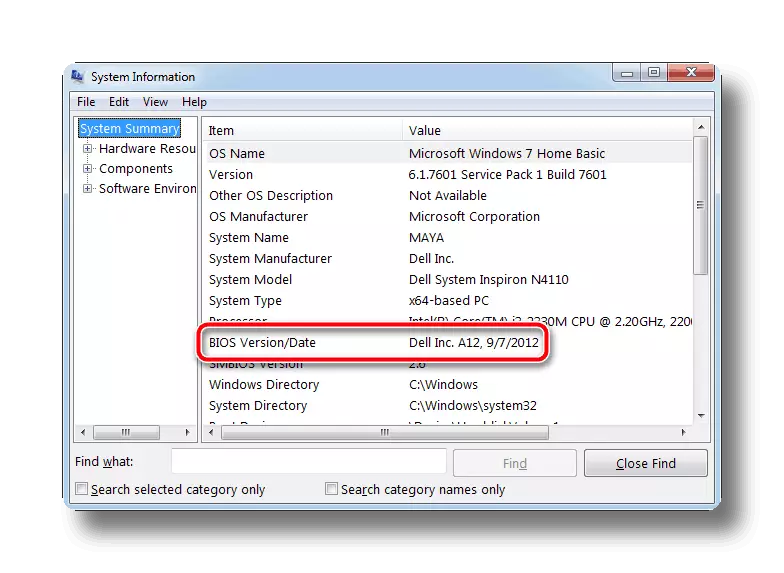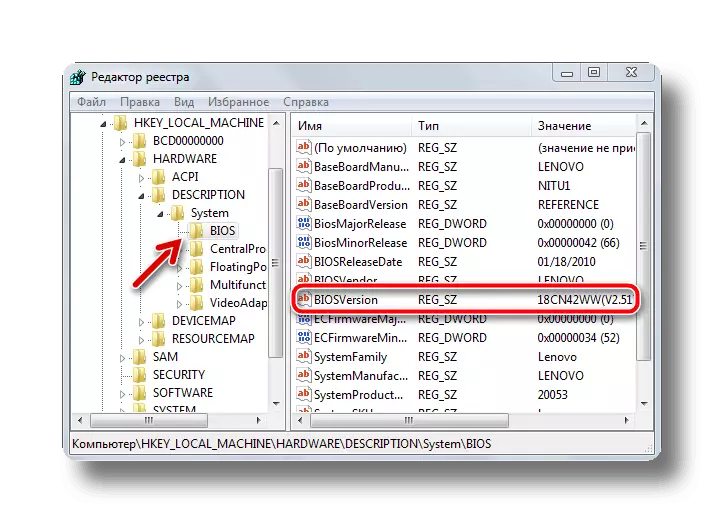ישנן מספר סיבות מעוררות את הצורך לעדכן את ה- BIOS. בעלי מחשבים ניידים מ Acer, במידת הצורך, יכולים להתקין את הגירסה החדשה של הקושחה. למרות היעדר קשיים, במהלך העדכון אתה צריך להיות זהיר מאוד וקשוב, כך פעולות משתוללות לא להוביל לקשיים נוספים.
עדכון BIOS על מחשב נייד Acer
לרוב, משתמשים מחליטים לעדכן את הסיבות הבאות:- החלפת המעבד, שעליה נדרשת נדן לאחרונה;
- חיבור דיסק קשיח חיצוני עם קיבולת זיכרון העולה על היכולות של מכלול ה- BIOS הקיים;
- בתהליך של שדרוג המחשב, עבור העבודה הסתגלות של האלמנטים הדורשים יכולות מערכת מתקדמות יותר;
- כדי overclock את כרטיס המסך או מעבד; כאשר פגום הגירסה הנוכחית של הקליפה.
מאמר זה מתאר דרכים אפשריות לעדכון ה- BIOS במחשב הנייד Acer, ביצוע שבו אתה עושה ולהסכן!
יש צורך לייעד כי יש צורך להתחיל תהליך כזה עם ההגדרה של הגירסה הנוכחית ולחפש נוכחות של הרכבה לאחרונה יותר. בנוסף, ההוראות המפורטות לעדכון הקליפה תתואר עם ההמלצות לגבי ההתקנה הנכונה של ה- BIOS.
שלב 1: הגדרת הרכבה BIOS מותקנת
ישנן מספר דרכים להציג מידע כזה, ביניהם אתה יכול לבחור בעצמך הדרך הנוחה ביותר:
- פתח את תפריט התחלה, הפעל את "שורת הפקודה", הזן MSINFO32 ולחץ על Enter. לאחר מכן, חלון "מידע מערכת" יופיע, שבו אתה צריך למצוא אינדיקציה של נתוני ה- BIOS.
- באמצעות אותו שורת פקודה, אתה יכול להיכנס regedit, ולאחר מכן תהיה זמינה לעורך הרישום שבו הולכים HKEY_LOCAL_MACHINE \ Hardware \ THEAD \ BIOS הכרטיסייה. בצד ימין של החלון, מטרתם של הרישומים מודגשת, ובהם אתה צריך ללחוץ על הקו "biosversion". המידע יופיע עם המספר שלך.
- הפעל מחדש את ההתקן ולאחר שומר המסך הראשון מופיע עם הלוגו של לוח האם, לחץ על מקש F2 כדי להיכנס ל- BIOS עצמו. לחץ על הכרטיסייה "ראשי" ופתוח "מידע מערכת", שבו הקושחה הנוכחית יצוין. שדה זה ייקרא "גרסת BIOS", "גרסת BIOS מערכת" או בצורה דומה, בהתאם לגרסה.
שלב 2: הורד קובץ קובץ BIOS
ראשית, יש לציין כי הורדת כל קבצי ההתקנה חייבים להתבצע רק ממקור רשמי של יצרן מסוים של רכיב זה או אחר. במקרה זה, תצטרך ללכת למשאב Acer ולבצע את הפעולות הבאות שם:
עבור אל דף התמיכה של האתר הרשמי Acer
- בחלון הדפדפן שנפתח, מצא את קובץ העדכון הדרוש עם אחת משתי דרכים: הזן את המספר הסידורי של המחשב הנייד או בחר את ההתקן באופן ידני על ידי ציון קטגוריית המחשב, הסדרה והמודל.
- בעמוד הבא, ציין את מערכת ההפעלה ולאחר מכן לחץ על Plus משמאל לכיתוב "BIOS / קושחה". ברשימה המתפתחת, כל הגירסאות הקיימות יוצגו עם תאריך ההרכבה, ביניהם, בחר את המתאים ולחץ על הלחצן "הורד".
- לאחר הורדת הארכיון למחשב הנייד, לפרוק אותו ולמצוא בתוך תיקיית Windows. תיקיה זו מכילה את קובץ העדכון, חתום על ידי הגרסה המתאימה.
לפני שתפעיל את ההתקנה, סגור את כל התוכניות הפועלות ונתק את האנטי וירוס כדי לא לגרום לכישלון ההתקנה ולהאיץ אתחול מחדש של המערכת.
- הפעל את קובץ הקושחה והמתן למחשב.
- כאשר המערכת מתחילה, זה יהיה באופן אוטומטי לעבור למצב מוגדר מראש ואת תהליך ההתקנה של פגז מעודכן יתחיל, אשר ייקח בערך 15 שניות.
- לאחר מכן, המחשב יופעל מחדש שוב ואתה תצטרך ללחוץ על המקש F2 בעת התחיל לעבור להגדרות ה- BIOS ולוודא שהגרסה החדשה מסומנת בכרטיסייה 'מידע על הרכבה'.
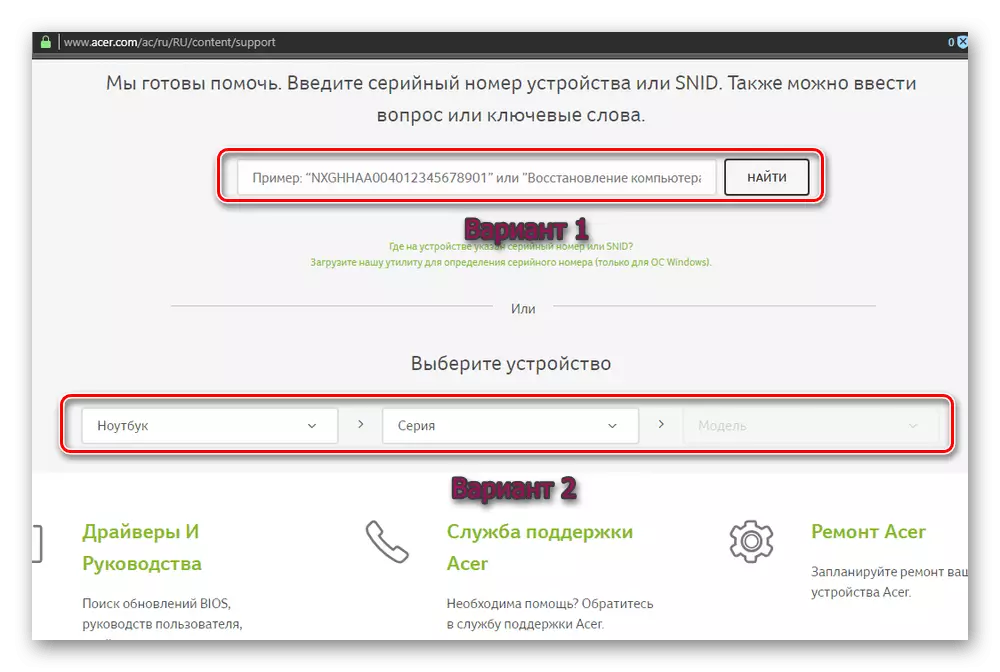
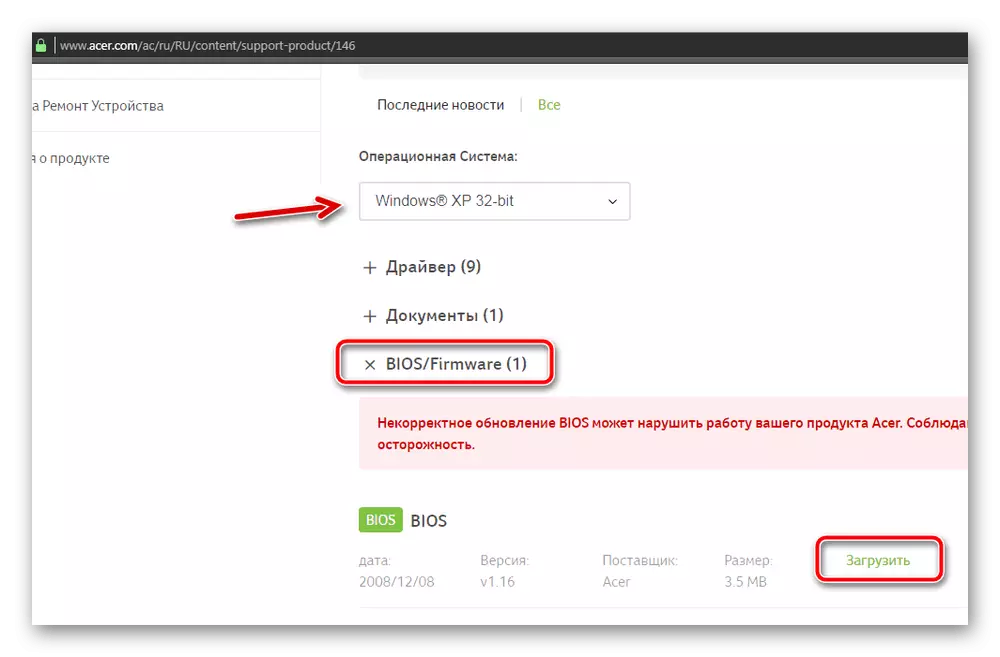
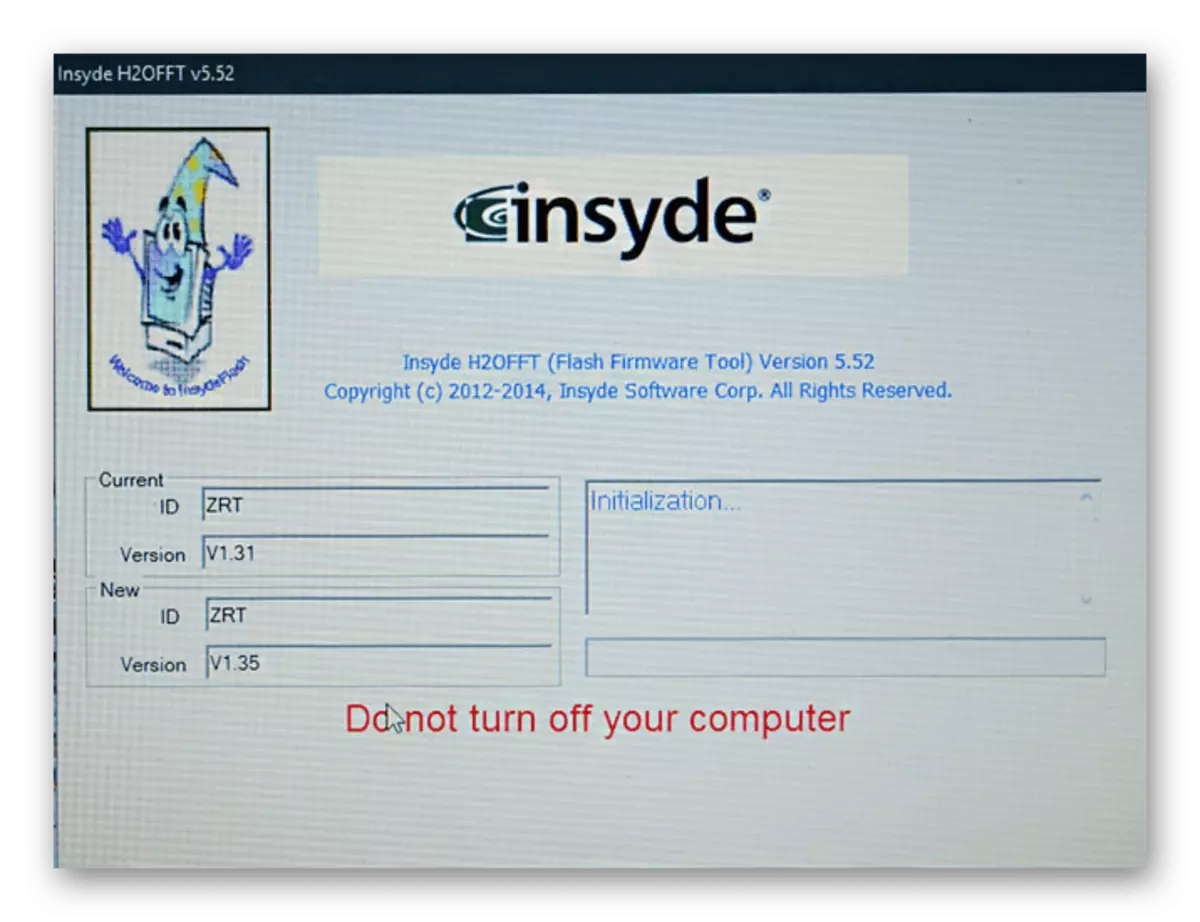
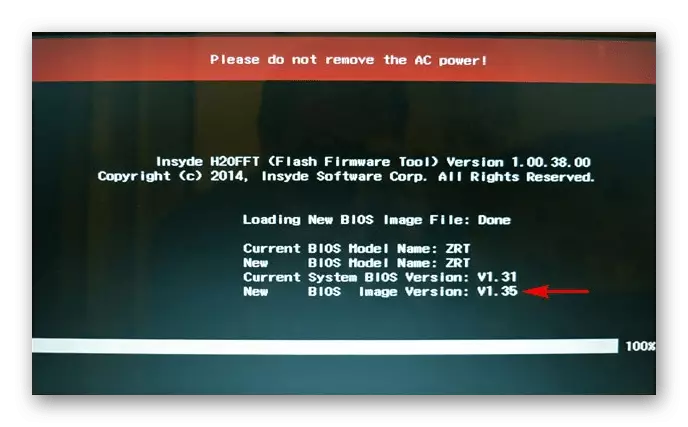
הערה! ראוי לציין כי האפשרות הנכונה ביותר היא התקנה שלם של עדכונים. משמעות הדבר היא כי, למשל, אם יש לך הרכבה של 1.32, ועל אתר האינטרנט של היזם יש 1.35, 1.36, 1.37 ואת האחרונה 1.38, אז עדיף להוריד את הגירסה הבאה לאחר שלך, כדי לייצר את כל האמור לעיל נהלים, לבדוק אם הבעיה נפתרת. אם לא, תוכל להוריד את הקושחה הבאה.
התקנת BIOS מעל
הליך כזה הוא הכרחי אם קבצי המערכת הזמינים נפגעו וצריכים להתקין מחדש. למטרות אלה, יהיה עליך לבצע את כל האמור לעיל בשלבים 1 ו -2 נהלים, אך בשלב ההורדה של קובץ עדכון אתה צריך להוריד את אותה גרסה כפי שכבר התקנת. כל השאר מתבצע באותו אופן.במקרים מסוימים, למשתמשים Acer יש רצון להתגלגל בחזרה את הקושחה לגרסה הקודמת. זה לא יעבוד, שכן המערכת פשוט נותן שגיאה בתהליך של מניפולציות דומות וידרוש הטעינה של יותר מאשר לבנות טריים.
שחזור ביצועי מחשבים ניידים עם התקנת קושחה לא נכונה
אם מסיבה כלשהי במהלך תהליך ההתקנה התרחשה כשל שיטתי או כל מצב אחר, שהוביל לכישלון מלא של המערכת, בצע אחת מהנחיות הבאות:
- אפשרות זו מתאימה לגאדג'טים של Acer, שבה ה- BIOS אינו UEFI (זה ניתן למצוא בתיעוד הטכני של המכשיר או באתר הרשמי). אז, הורד את גירסת הקושחה הרצוי, לפרוק את הארכיון ולהעתיק את התיקייה DOS בכונן FAT32 מעוצב מראש. הכנס אותו לתוך מחשב נייד שאינו עובד, מהדק FN + ESC מפתחות מחזיק אותם, להפעיל את הכוח. מפתחות אלה חייבים להישמר במשך כ -30 שניות עד שהמערכת מופעלת, בתהליך שבו המערכת משוחזרה.
- אם אתה עדיין הבעלים של הדגמים האחרונים של Leptopov Eyser, אז הדרך היחידה מחוץ למצב יהיה לפנות למרכז שירות לשינוי גודל ההתקן. העובדה היא כי כוחות הנוהל לפרק את המחשב, להיעלם מעבד מלוח האם, להכניס אותו למתכנת מיוחד, שבו הקושחה המותקנת נמחקת והחדשה החדשה מעוצבת.
הערה! כדי למנוע מפנה את המכשיר שלך ב- "לבנים", בצע את ההוראות המפורטות במאמר זה ולוודא לצמיתות שהעדכון מתאים.
סיכום
בכל מקרה, עם תהליך מוצלח של מהבהב, המחשב הנייד שלך בהחלט לא עובד יותר גרוע. אבל להיפטר מהבעיה, כי זה הוחלט לעדכן את ה- BIOS, לא יכול לקרות. העובדה היא כי יש מספר עצום של סיבות אחרות הקשורות וירוסים, פגום או באיכות ירודה נהגים, זדוני, או הרכבה גרועה של מערכת ההפעלה, אשר משפיעים על הביצועים הנמוכים של המחשב הנייד Acer.